Дорожная карта транспортного предприятия
Transport Welcome - простая эксплуатация вместо сложного внедрения
Первые 10 шагов управления транспортным парком без оцифровки бумажных документов, Excel и электронной почты
1. Подключение к площадке Transport Welcome
Transport Welcome — это современная платформа, которая предлагает широкий спектр возможностей для управления автопарком и специальной техникой. Подключение к платформе доступно для юридических лиц и индивидуальных предпринимателей на определённых условиях.
Доступ к площадке предоставляется юридическим лицам и индивидуальным предпринимателям на условиях:
оферты или бумажного (электронного) договора на доступ к информационной системе;
бумажного (электронного) договора на доступ к информационной системе, оснащению объектов мониторинга и обслуживанию бортового оборудования.
Отчетным периодом по договору является календарный месяц. Подписание (акцепт) договора необходимо произвести до 10 числа месяца, следующего за отчетным.
Для подключения к площадке необходимо:
выбрать тариф (ознакомиться с тарифами), в соответствии с которым будут сформированы права доступа к функциям площадки и первичный набор ролей пользователей;
указать ИНН предприятия и данные работника, будущего администратора вашего аккаунта;
подтвердить почтовый адрес работника, перейдя по ссылке информационного письма.
После выполнения этих шагов вы сможете начать пользоваться всеми преимуществами платформы Transport Welcome.
2. Формирование окружения
2.1 Описание структуры предприятия
Обязанность и право формирования окружения принадлежит Администратору - работнику, зарегистрировавшему предприятие на площадке. Роль Администратора может быть назначена другому представителю на усмотрение и под ответственность данного работника.
Описание организационной структуры позволяет указать обособленные подразделения, филиалы, территориально и административно распределенные объекты общества с целью обеспечения раздельного планирования ежедневной деятельности предприятия, учета показателей эксплуатации транспортных средств, затрат на их содержание, результатов коммерческой деятельности.
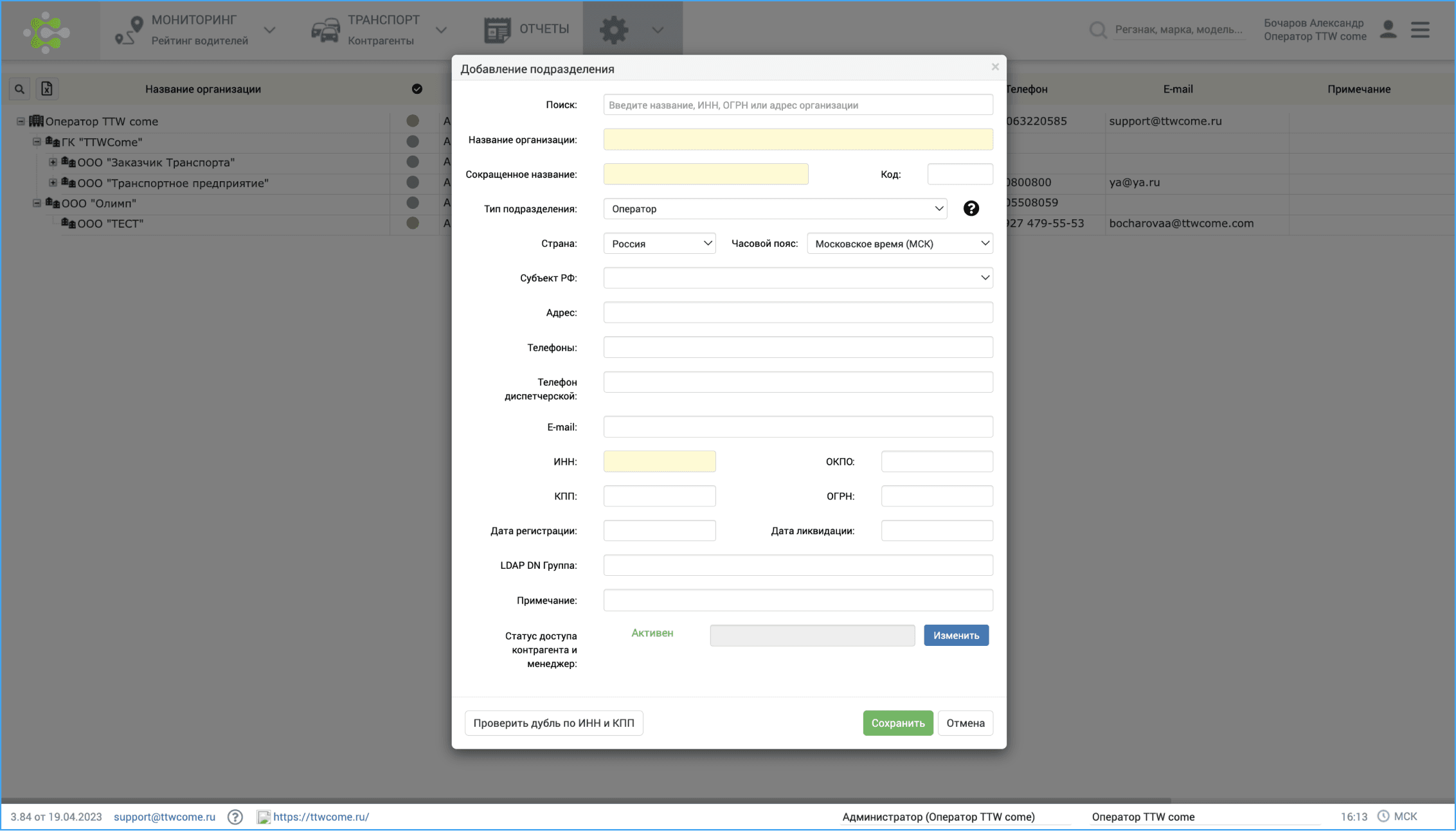
2.2 Роли и права доступа к информации
Роль необходима для распределения прав доступа и действий Пользователей, которые они могут выполнять в информационных разделах Transport Welcome.
По умолчанию в сервисах Transport Welcome предустановлен базовый набор ролей, соответствующий выбранному вами тарифу и позволяющий быстро запустить систему в работу. На начальном этапе вы можете воспользоваться ими.
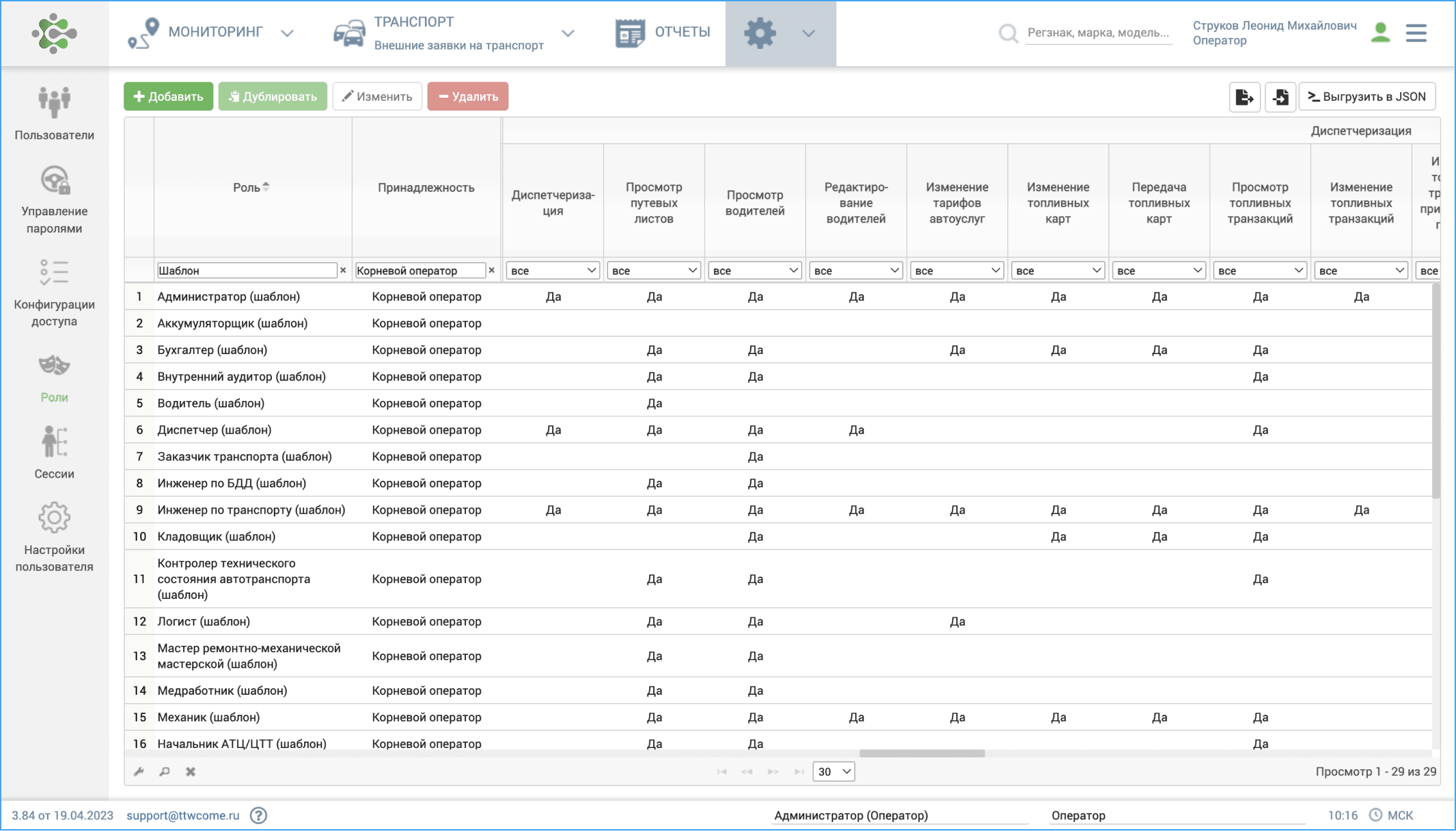
Для приведения матрицы доступа к информационным ресурсам в соответствие должностным обязанностям работников вашего предприятия вы можете создать собственный набор ролей.
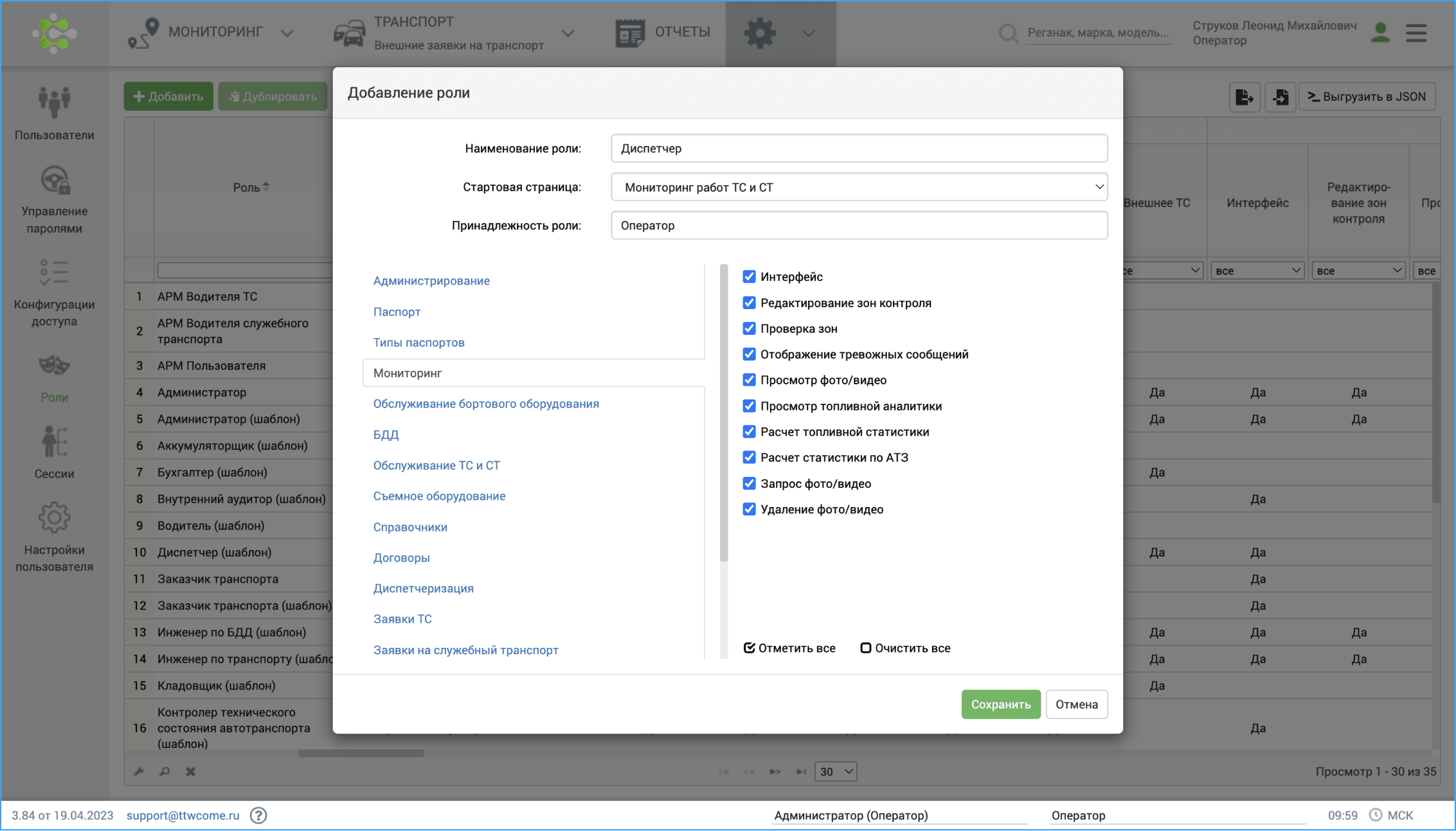
2.3 Добавление пользователей
Для каждого Пользователя создайте учетную запись, логином которой является адрес электронной почты и / или сотовый телефон, назначьте роль, соответствующую функциональным обязанностям работника. Пользователю могут быть назначены различные роли (права доступа к информационным ресурсам) для отдельных подразделений Предприятия. Записей таких пар доступа "роль - подразделение" может быть неограниченное количество.
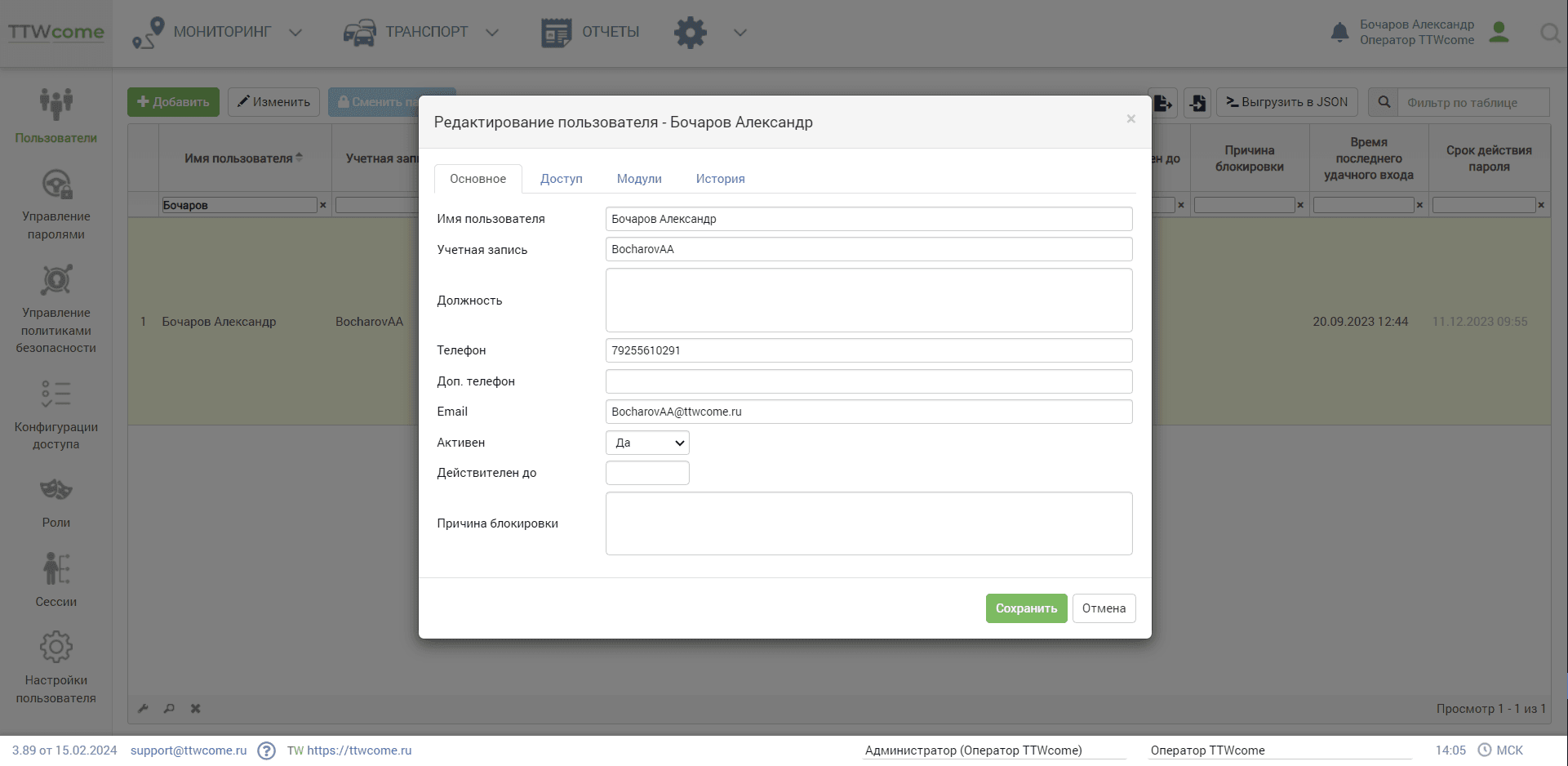
Произведите автоматическую рассылку учетных записей Пользователям для их первичного входа на площадку Transport Welcome.
2.4 Подключение контрагента
Для получения заявок на транспортные услуги, назначения транспорта, трансляции навигационных данных заказчику (в период действия заявки), приема фактических объемов принятых транспортных услуг необходимо настроить интеграционные потоки между контрагентами - выполняет оператор площадки Transport Welcome на основании поручения владельца заявки, направленного на электронный адрес support@ttwcome.ru.
После настройки потоков информация по договору и содержащимся в нем тарифам и спецификациям автоматически будет передана от заказчика исполнителю для зеркального формирования реестра транспортных услуг.
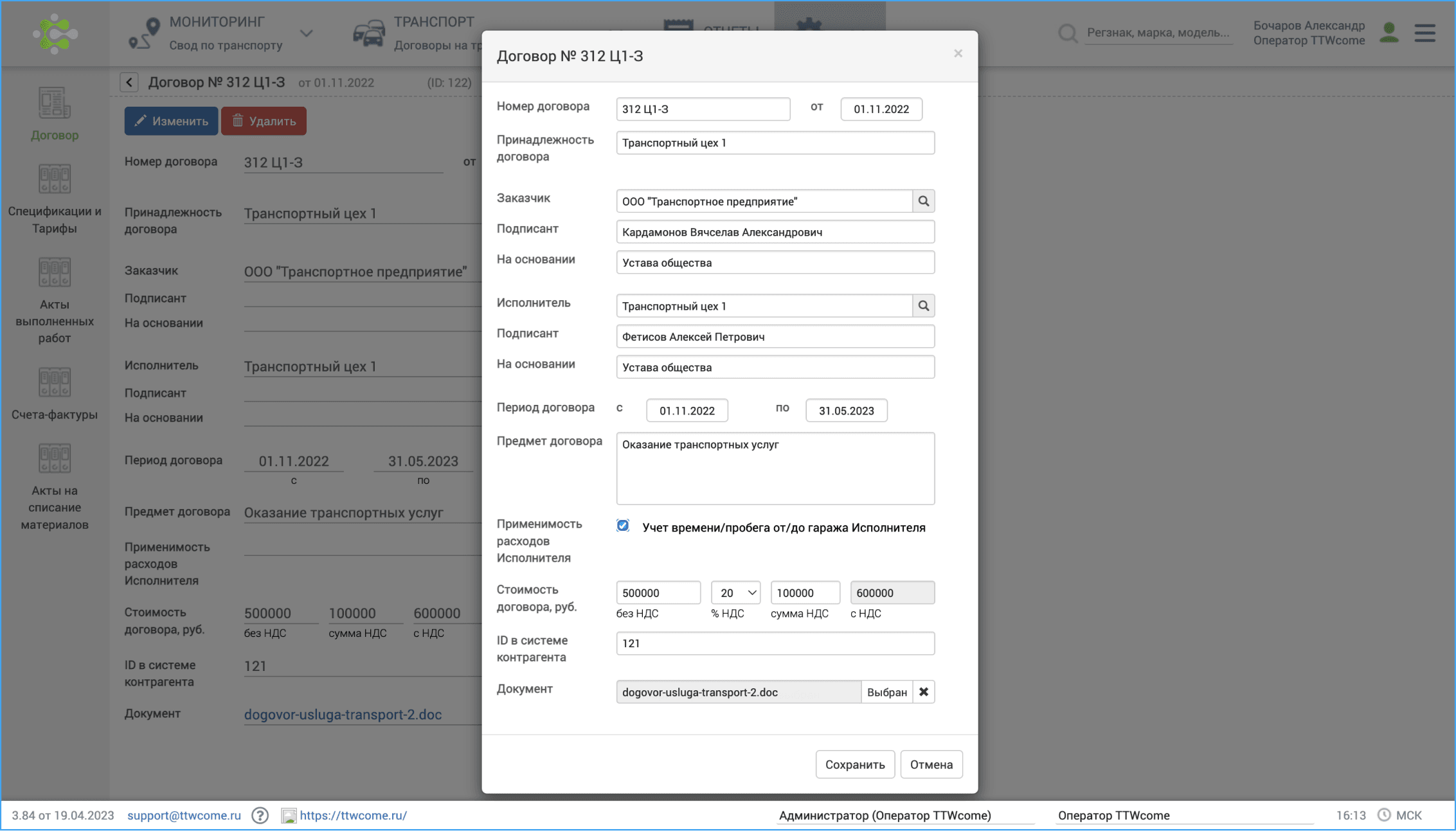
3. Паспортизация транспортных средств
Паспортизация транспортных средств — это важный этап в управлении автопарком. Она позволяет получить полную информацию о каждом транспортном средстве, что необходимо для эффективного планирования, контроля эксплуатации и учёта затрат.
3.1 Непосредственный ввод данных
Для обеспечения эффективного планирования, контроля эксплуатации и учета затрат на транспортное средство необходимо максимально заполнить паспортные данные шасси и верхнего оборудования (при наличии), внести информацию о страховке и техосмотре, базовые нормы расхода топлива, эксплуатационные коэффициенты, топливные емкости, плановые и проведенные ремонты и ТО, текущий пробег транспортного средства.
Эти данные помогут получить полное представление о состоянии каждого транспортного средства и принять обоснованные решения по его эксплуатации.
Инструкция по паспортизации транспорта
Минимально необходимый набор полей паспорта будет отмечен желтым цветом.
3.2 Импорт данных из внешних систем
Паспортные данные транспортных средств можно импортировать по универсальному шаблону Transport Welcome или по шаблону Wialon WLP. Это позволяет адаптировать процесс импорта под потребности конкретного предприятия.
Данные могут быть импортированы из внешних систем мониторинга через файлообмен или из локальной учетной системы предприятия.
Импорт данных по универсальному шаблону Transport Welcome.
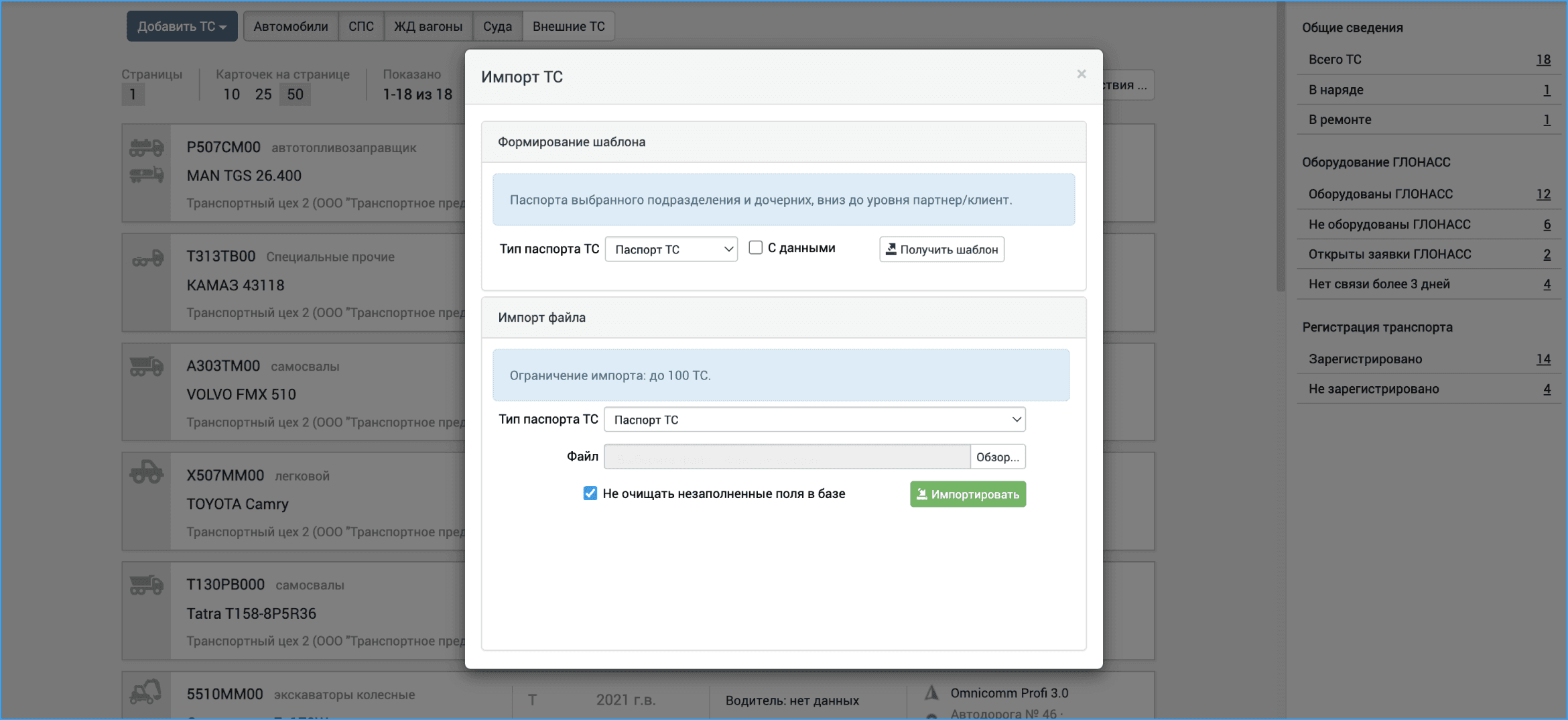
Импорт данных по шаблону Wialon WLP.
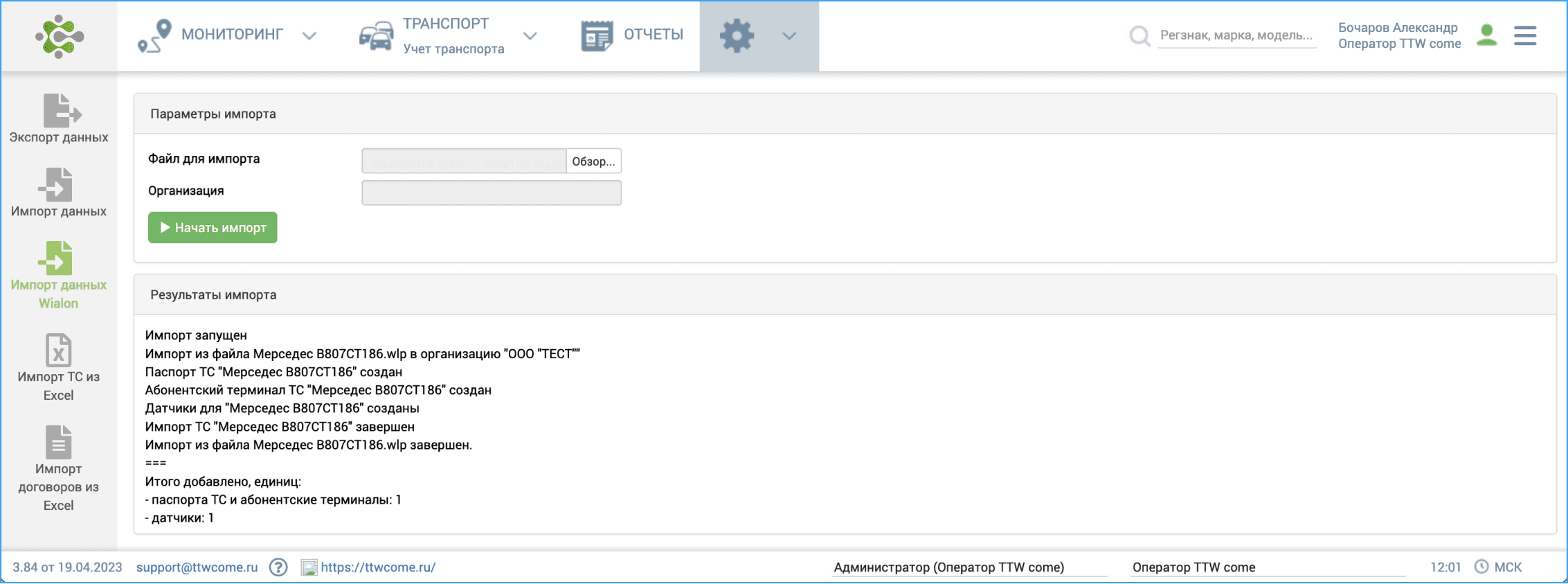
4. Ввод данных по водителям
4.1 Учет водителей
Для эффективного управления транспортным предприятием необходимо тщательно планировать выпуск транспорта на линию, оформлять путевые листы, контролировать режим труда и отдыха водителей, формировать рейтинг качества управления автомобилем и привязывать персональные топливные карты.
Чтобы реализовать эти задачи, необходимо ввести в систему информацию о водителях.
Данные по водителям могут быть импортированы по универсальному шаблону Transport Welcome или из локальной учетной системы предприятия.
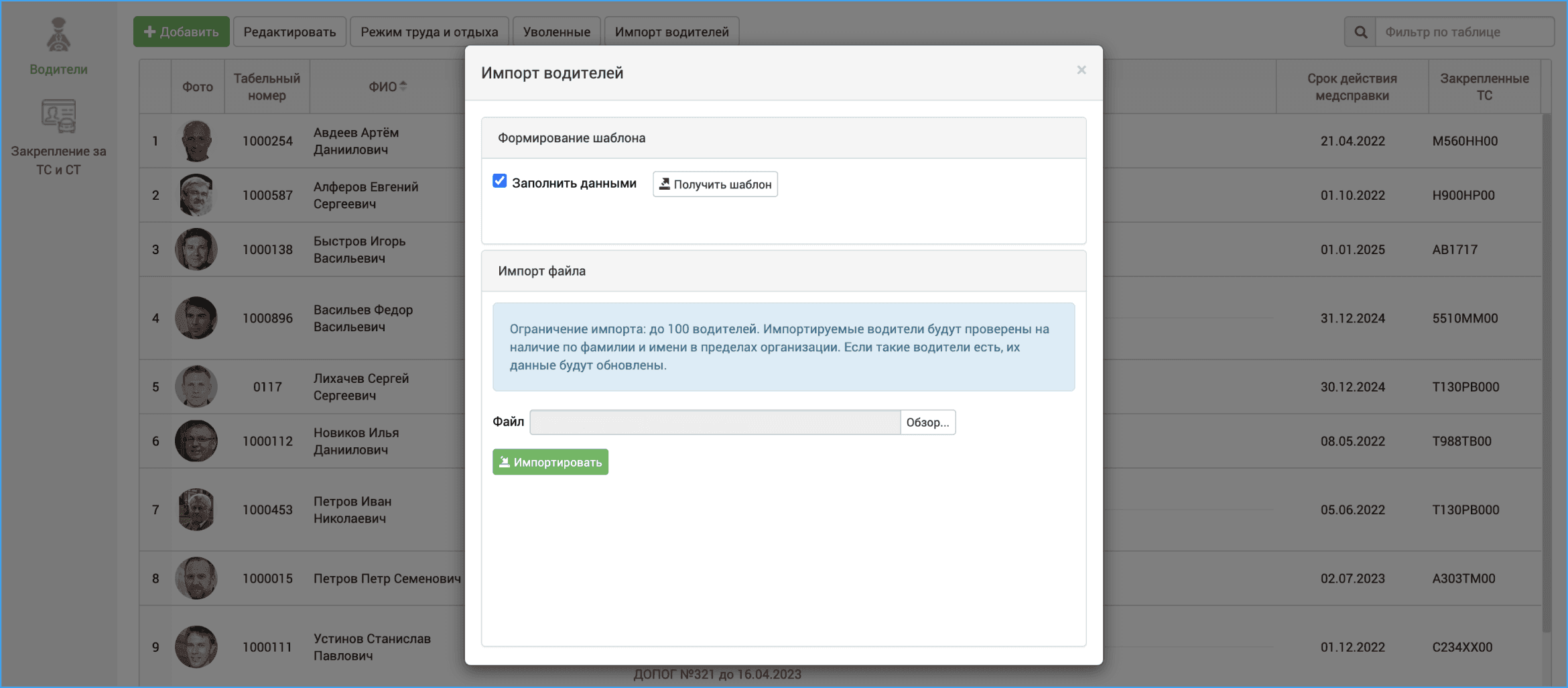
4.2 Обработка персональных данных
В соответствии с требованиями Федерального закона "О персональных данных" от 27.07.2006 N 152-ФЗ водитель обязан дать согласие на обработку ПДн своему работодателю, в котором он разрешает передавать его ПДн для обработки ООО "ТИС".
Обработка персональных данных водителей работодателя выполняется на основании поручения, входящего в состав договора на услуги доступа к информационной системе Transport Welcome.
Согласия водителей должны быть направлены на электронный адрес support@ttwcome.ru до ввода данных о водителях на площадке Transport Welcome с последующей загрузкой сканированной копии в Паспорт водителя.
Ввод данных по водителям является важным этапом в процессе управления транспортным предприятием. Он включает в себя учёт водителей, обработку их персональных данных и соблюдение требований законодательства.
5. Подключение источника навигации
5.1 Мобильное приложение
Смартфон как трекер – является источником навигации для мониторинга транспортного средства, исключая необходимость применения абонентских терминалов и дополнительных затрат на связь.
Инструкция по установке и работе с мобильным приложением Трекер
Водитель – функции трекера, прием и взятие в работу задания, получение уведомлений об изменениях заданий или путевого листа, общение с диспетчером и клиентом.
Инструкция по установке и работе с мобильным приложением Водитель
Служебный транспорт – это аналог мобильного приложения “Водитель”. Отличие состоит в том, что водитель сам закрывает выполненное им задание.
Инструкция по установке и работе с мобильным приложением Служебный транспорт
Заказчик транспорта – предназначено для контроля исполнения и закрытия заданий на транспортные услуги без привязки к рабочему месту.
Инструкция по установке и работе с мобильным приложением Пользователь
5.2 Установка и настройка оборудования
С целью инструментального контроля эксплуатации транспорта, расчета метрик объема оказываемых транспортных услуг и оперативного управления парком необходимо в паспорт транспортного средства внести информацию об используемом бортовом оборудовании.
Инструкция по работе с бортовым навигационно-связным оборудованием (БНСО)
C платформой Transport Welcome интегрировано более 50 марок бортового оборудования.
Если вы не нашли в списке применяемое на вами оборудование, обратитесь в службу технической поддержки площадки support@ttwcome.ru и в течение 15 рабочих дней мы подключим устройство к системе (при наличии открытого протокола передачи данных).
5.3 Ретранслирование данных
При необходимости существует возможность настройки ретрансляции навигационных и телематических данных от сторонних систем мониторинга транспорта.
Список поддерживаемых площадкой TIS-Online ретрансляторов:
Протокол ретрансляции | Адрес / порт телематического сервиса |
|---|---|
EGTS | tms.tis-online.com: 58111 |
WIPS | tms.tis-online.com: 58110 |
Wialon Combine | tms.tis-online.com: 58102 |

Устройство | Порт сервера | Протокол | Производитель |
|---|---|---|---|
УМКа312 | 58110 | WIPS | ГК "ГЛОНАССсофт" |
УМКа311(OBD) | 58110 | WIPS | ГК "ГЛОНАССсофт" |
УМКа310 | 58110 | WIPS | ГК "ГЛОНАССсофт" |
УМКа302 | 58110 | WIPS | ГК "ГЛОНАССсофт" |
УМКа301 | 58110 | WIPS | ГК "ГЛОНАССсофт" |
УМКа300 | 58110 | WIPS | ГК "ГЛОНАССсофт" |
УМКа302v3 ВАС 2 | 58110 | WIPS | ГК "ГЛОНАССсофт" |
Вега МТ | 58110 | WIPS | ООО «Вега-Абсолют» |
Mielta M7 | 58110 | WIPS | Миэлта Технологии |
Mielta M1 | 58110 | WIPS | Миэлта Технологии |
CAN-WAY | 58110 | WIPS | Фарватер |
CAN-WAY V | 58110 | WIPS | Фарватер |
LINE-WAY | 58110 | WIPS | Фарватер |
Geotek GT-1 | 58110 | WIPS | Геотек |
Geotek GT-9 | 58110 | WIPS | Геотек |
Retranslator WIPS | 58110 | WIPS | Гуртам (Виалон) |
Wialon Combine | 58102 | Wialon Combine | Гуртам (Виалон) |
Wialon IPS | 58110 | WIPS | Gurtam |
СКАУТ MT-800 Ent | 58108 | СкаутОпен 2 | ГК "СКАУТ" |
СКАУТ MT-700 PRO 285 | 58108 | СкаутОпен 2 | ГК "СКАУТ" |
СКАУТ MT-700 Ent | 58108 | СкаутОпен 2 | ГК "СКАУТ" |
СКАУТ MT-700 OBD-Dongle | 58108 | СкаутОпен 2 | ГК "СКАУТ" |
СКАУТ MT-700 DVR Lite | 58111 | EGTS | ГК "СКАУТ" |
EGTS | 58111 | EGTS | Минтранс России |
Retranslator EGTS | 58111 | EGTS | Минтранс России |
Навтелеком СМАРТ | 58101 | FLEX | Навтелеком |
Навтелеком СМАРТ S2435 | 58101 | FLEX | Навтелеком |
Навтелеком СИГНАЛ | 58101 | FLEX | Навтелеком |
Навтелеком АСН | 58101 | FLEX | Навтелеком |
Навтелеком СИГНАЛ S-4651 | 58101 | FLEX | Навтелеком |
ARSA T-MAX | 58101 | FLEX | ГК АРСА |
М2М GX | 58103 | M2M | М2М телематика |
М2М Cyber GLX | 58103 | M2M | М2М телематика |
STAB Liner | 58103 | M2M | СпейсТим |
Гранит 4.14 | 58120 | NDTP | Сантэл-Навигация |
Гранит 4.10 | 58120 | NDTP | Сантэл-Навигация |
Гранит 2.08 | 58120 | NDTP | Сантэл-Навигация |
Гранит 2.07 | 58120 | NDTP | Сантэл-Навигация |
Teltonika FMP100 | 58109 | Teltonika AVL | Teltonika |
Teltonika FM4200 | 58109 | Teltonika AVL | Teltonika |
Novacom GNS | 58109 | Teltonika AVL | Novacom Wireless |
Omnicomm АСН | 58105 | Omnicomm | Омникомм |
Omnicomm Smart | 58105 | Omnicomm | Омникомм |
Omnicomm Profi | 58105 | Omnicomm | Омникомм |
Omnicomm Optim | 58105 | Omnicomm | Омникомм |
Omnicomm Optim 3.0 | 58105 | Omnicomm | Омникомм |
Omnicomm OBD II | 58105 | Omnicomm | Омникомм |
Omnicomm Light | 58105 | Omnicomm | Омникомм |
Omnicomm Light 2.0 | 58105 | Omnicomm | Омникомм |
Omnicomm Light 3.2 | 58105 | Omnicomm | Омникомм |
Naviset GT-20 | 58106 | Naviset | СибСвязь |
Naviset GT-10 | 58106 | Naviset | СибСвязь |
Galileosky v 5.0 | 58100 | Galileosky | Galileosky |
Galileosky v 4.0 | 58100 | Galileosky | Galileosky |
Galileosky v 2.5 | 58100 | Galileosky | Galileosky |
Galileosky v 2.3 | 58100 | Galileosky | Galileosky |
Galileosky OBD II | 58100 | Galileosky | Galileosky |
Galileosky Base Block | 58100 | Galileosky | Galileosky |
Galileosky 7x | 58100 | Galileosky | Galileosky |
Galileosky 7x ext | 58100 | Galileosky | Galileosky |
FORT-114 | 58104 | FORT | Fort Telecom |
FORT-111M | 58104 | FORT | Fort Telecom |
FORT-11x | 58104 | FORT | Fort Telecom |
FORT-112M | 58104 | FORT | Fort Telecom |
FORT-112EG-M | 58104 | FORT | Fort Telecom |
SAT-LITE 4 | 58114 | SATSOL | ООО «НТП СТаТТ» |
ASC-7 | 58120 | ACS | АПК КОМ |
ASC-6 | 58120 | ACS | АПК КОМ |
ASC-3 | 58120 | ACS | АПК КОМ |
ASC-2 | 58120 | ACS | АПК КОМ |
ASC-1 | 58120 | ACS | АПК КОМ |
ADM 700 | 58102 | ADM | Неоматика |
ADM 333 | 58102 | ADM | Неоматика |
ADM 300 | 58102 | ADM | Неоматика |
ADM 100 | 58102 | ADM | Неоматика |
ADM 007 | 58102 | ADM | Неоматика |
АвтоГРАФ | 58112 | АвтоГРАФ | ТехноКом |
Arnavi | 58103 | Arnavi(Internal) | ArusNavi |
Инструкция по настройке ретранслированных данных бортового навигационно-связного оборудования (БНСО)
5.4 Привлечение сервисного центра
Если на вашем предприятии нет специалистов по установке и обслуживанию бортового оборудования, вы можете воспользоваться сервисными центрами площадки Transport Welcome, выбрав предварительно поставщика услуги и заключив с ООО “ТИС” комплексный договор на доступ к информационной системе, оснащению объектов мониторинга и обслуживанию бортового оборудования.
Цикл оказания услуги по бортовому оборудованию полностью автоматизирован: подача заявки, согласование даты и времени выполнения работ, их электронное актирование и закрытие.
6. Подключение топливных карт
Подключение топливных карт - это важный шаг на пути автоматизации учета и контроля за расходом топлива в транспортной компании. Эта процедура позволяет эффективно сопоставлять заправку
с путевым листом, автоматически списывать ГСМ и контролировать местоположение транспорта
на АЗС.
Для успешной работы с топливными картами необходима интеграция с процессинговым центром, чтобы обеспечить связь между данными о заправке и транспортном средстве или водителе.
Также важно выполнить привязку топливных карт к конкретному водителю или транспортному средству, чтобы избежать возможных несоответствий и ошибок.
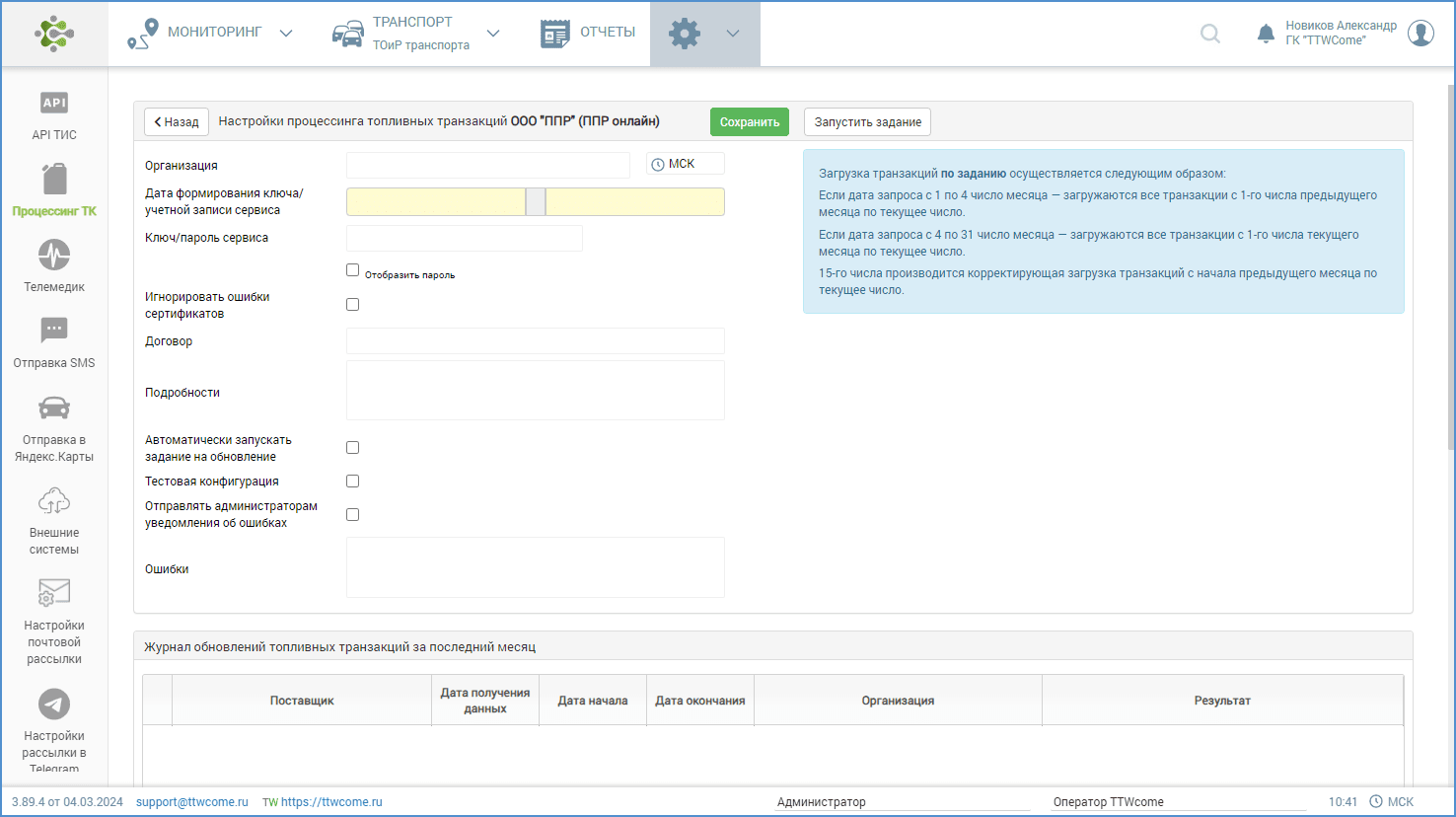
Этот процесс упрощает учет расходов на топливо, обеспечивает контроль над затратами и повышает эффективность работы транспортной компании.
Подключение топливных карт - это шаг к современному и прозрачному управлению топливными ресурсами, который поможет оптимизировать бизнес-процессы и снизить издержки.
Подключение топливных карт также обеспечивает удобство для водителей, позволяя им заправляться без необходимости расходовать личные средства. Это способствует повышению дисциплины и контроля за использованием топлива, а также упрощает процесс учета и анализа расходов на ГСМ в рамках деятельности транспортной компании.
7. Выпуск транспорта на линию
7.1 Распределение промышленной техники
Распределение промышленного транспорта по заявкам заказчика выполняется диспетчером, исходя из доступности техники, ее характеристик и наличия необходимых действующих документов.
Назначая транспорт и водителя на заявку, диспетчер автоматически уведомляет заказчика о готовности оказать услугу с указанием марки и гос. номера машины, телефона водителя. Одновременно данные по заявке поступают в мобильное приложение “Водитель”.
7.2 Распределение служебного транспорта
Для обеспечения работников заказчика служебным транспортом используется функционал оперативного распределения легкового парка. Для этого необходимо создать рабочую смену на открытый путевой лист и, используя механизм Drag-and-drop, назначить заявку на свободную машину.
При назначении заявки на смену заказчику транспорта направляется SMS сообщение с указанием марки, гос. номера машины и телефона водителя. Одновременно данные по заявке поступают в мобильное приложение водителя “Служебный транспорт”.
7.3 Оформление путевого листа
С целью сокращения времени выпуска транспорта на линию системой предусмотрено оформление путевого листа на основе данных заявки, на которую назначен транспорт.
При назначении транспорта на следующую заявку в период действия путевого листа ее необходимо закрепить за последним.
Данные транзакций процессинговых центров АЗС будут привязаны к путевому листу автоматически.
8. Контроль и учет транспортных услуг
В современном мире транспортные услуги играют ключевую роль в развитии экономики и повышении качества жизни людей. Эффективный контроль и учёт этих услуг являются необходимыми условиями для обеспечения их высокого качества и доступности.
8.1 Контроль загрузки транспорта
Контроль загрузки транспорта и выполнения заявок осуществляется в сводном интерфейсе,
что позволяет быстро переходить к заданию, путевому листу или электронной карте.
Это обеспечивает точность и оперативность информации о состоянии транспортных средств и ходе выполнения заказов.
8.2 Контроль выполнения заданий
Контроль выполнения заданий включает отслеживание пройденного пути, контрольных точек и сравнение планового и фактического треков движения транспорта. Это позволяет оперативно реагировать на возможные отклонения и корректировать планы перевозок.
8.3 Реестр транспортных услуг
Реестр транспортных услуг формируется автоматически на основе закрытых заданий.
Он содержит информацию о заказчике, исполнителе, номере и дате заявки, задании, путевом листе, месте возникновения затрат, договоре, тарифе, фактическом объёме и стоимости услуги, общей стоимости по реестру и производственной программе, а также проценте выполнения бюджета.
Эти данные позволяют анализировать работу транспортной службы, выявлять проблемы и находить пути их решения, а также оптимизировать затраты и повышать качество обслуживания.
9. Контроль и учет показателей эксплуатации
9.1 Сводные показатели
Сводные показатели по транспортным средствам
Сводные показатели по подразделениям
9.2 Таксировка путевого листа
Расчет и таксировка путевого листа выполняется диспетчером на основе базовых норм топлива, линейных коэффициентов, данных инструментального контроля топлива, работы навесного оборудования, пробега, моточасов и транзакций процессинговых центров АЗС. Данные путевых листов могут быть выгружены в локальную учетную систему предприятия.
Данные путевых листов могут быть выгружены в локальную учетную систему предприятия.
Инструкция по интеграции с учетными системами предприятия
9.3 Топливный баланс
Функция контроля топливного баланса автоматически сопоставляет данные заправок и расхода топлива по трем источникам информации:
топливные транзакции процессинговых центров АЗС;
инструментальный контроль топлива;
путевой лист.
При выявлении расхождений, связи между выше указанными данными подкрашиваются, позволяя провести дополнительный анализ причин и оценку объема возможного ущерба.
Дополнительные показатели эксплуатации ТС и СТ:
пробег;
машиночасы;
расход топлива в движении / на холостом ходу;
трек на электронной карте местности, заправки;
индикация работы датчиков.
Также можно отслеживать эффективность работы водителей, выявлять потенциальные проблемы с техникой и оптимизировать процессы, связанные с использованием транспортных средств.
10. Оценка качества вождения
10.1 Корпоративный стиль управления ТС
Контроль скоростных режимов
Контроль экстренных торможений
Контроль продольных ускорений (разгон)
Контроль боковых ускорений (маневр)
Контроль ремня безопасности
Фото / видеофиксация событий
Звуковое информирование водителя
Гибкая система штрафов
Рейтинг водителей
Исчерпывающая доказательная база
Точечная работа с персоналом
Сокращение операционных и управленческих затрат
10.2 Контроль действий водителя
DMS
Отвлечение внимания
Разговор по телефону
Курение в салоне ТС
Засыпание водителя
Намеренное закрытие камеры

0,5 с. | Время реакции системы и предупреждения водителя |
85 % | ДТП из-за невнимательности водителя в последние 2,5 секунды |
90 % | Аварий можно избежать, предупредив водителя за 2 секунды до возникновения ДТП |
Эти меры помогут повысить безопасность на дороге, снижают риски аварий и способствуют улучшению общего уровня вождения водителей. Важно поддерживать корпоративную культуру безопасности и ответственности за управление транспортными средствами, а также постоянно обучать водителей и отслеживать их поведение для достижения положительных результатов и готовности к любым неожиданным ситуациям.
